検索
記事カテゴリ
- おしらせ・保守情報 (5)
- コントロールパネルの場所 (1)
- サイト作成方法 - Wordpressのお客さま (10)
- サイト作成方法 - Geeklogのお客さま (26)
- サイト作成方法-画像・動画関連 (5)
- メールマガジン配信方法 (1)
- メーリングリストの使い方 (1)
- 携帯メールでの記事作成 (1)
- アフィリエイト・プログラムの使用方法 (11)
- アクセス解析-Google Analytics (2)
- 電子メール関連-ソフトの設定方法など (2)
弊社について
皆さまの業務に、ITロジスティックを提供してお役に立ちたい。我々の社名にはこんな願いが込められています。
ITロジスティックって何だろう?それは、IT(情報技術)を活用した貴ビジネスの発展計画です。
ITを活用して“販促につなげたい”、“業務の効率化を進めたい”“もっと効果的な広報活動をしたい”、でもどうしたら?こんな時には私どもにご連絡下さい。お客さまに最適なソリューション(解決策)を提案致します。
〒389-0115
長野県 北佐久郡 軽井沢町 追分 94-10
0120-44-1263 / フリーダイヤル
0267-44-1235 / 電話
0267-44-1236 / ファクシミリ
メールで連絡
総務省届出 電気通信事業者
(B-21-00379)
弊社プロジェクト
ログイン
過去記事
月曜日 1月12日
土曜日 3月15日
ユーチューブ動画を貼り付ける方法-geeklog
- 2014年8月13日(水) 17:29 JST
-
- 投稿者:
- Admin
-
対象:ホームページ運営システムご契約社様 geeklogにてユーチューブ動画をウェブページに貼り付ける方法
youtubeにログインをし、ホームページに掲載をご希望の動画をアップロード。
「マイチャンネル」をクリック。
アップロード済みの動画一覧が表示されるので、ホームページに掲載をご希望の動画タイトルをクリック。
「埋め込みコード」をクリック
<iframe width="420" height="315" src="//www.youtube.com/embed/2XvtjSNbfMY" frameborder="0" allowfullscreen></iframe>
のようなコードが表示されるので、こちらをコピー。
初期設定では420 X 315ピクセル。必要に応じてサイズをご変更ください。
普通の使い方の場合は420 X 315または480 X 360のどちらかになさってください。
「動画が終わったら関連動画を表示する」のチェックの有無はご希望に合わせて選択します。
以上でユーチューブでの作業は終了です。
次にホームページにログインをして、ホームページの作成画面を表示させます。
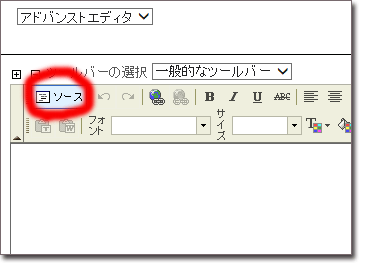 投稿モードを「アドバンストエディタ」にし、左図に示した「ソース」をクリック。
投稿モードを「アドバンストエディタ」にし、左図に示した「ソース」をクリック。
先にユーチューブにてコピーしたソースをペーストし、保存をクリックします。
以上です。
トラックバック
- このエントリのトラックバックURL:
- http://support.gem-land.com/trackback.php/youtube
この記事にはトラックバック・コメントがありません。

コメントは投稿者の責任においてなされるものであり、サイト管理者は責任を負いません。